सामग्री सारणी
तुम्ही महाविद्यालयीन विद्यार्थी असाल किंवा नोकरी करणारे प्रौढ, जीवन खूप तणावपूर्ण होऊ शकते. काहीवेळा तुम्हाला फक्त ब्रेक घ्यावा लागतो, तुमच्या जबाबदाऱ्या बाजूला ठेवाव्या लागतात आणि शांत राहावे लागते. वाइंड डाउन करण्याचा माझा एक आवडता मार्ग म्हणजे गेम खेळणे — आणि सर्वात लोकप्रिय म्हणजे Clash Royale, 120 दशलक्ष+ खेळाडू असलेला एक मोबाइल गेम.
Clash Royale हा एक टॉवर रश व्हिडिओ गेम आहे जो कार्डच्या घटकांना एकत्र करतो -कलेक्शन, टॉवर डिफेन्स आणि मल्टीप्लेअर ऑनलाइन बॅटल एरिना (MOBA) शैलीतील गेम. गेममध्ये चढण्यासाठी रँक शिडी असताना, प्रत्येक सामना फक्त 2 मिनिटांचा असतो. याचा अर्थ ब्रेक दरम्यान गेम फिट करणे सोपे आहे.

तुमच्या फोनऐवजी तुमच्या Mac वर Clash Royale का खेळायचे?
याची अनेक कारणे आहेत: पहिले आणि सर्वात महत्त्वाचे म्हणजे मोठ्या स्क्रीनमुळे. Mac वर Clash Royale खेळणे देखील इन-गेम नियंत्रणे सुलभ करते, कारण तुम्हाला छोटी बटणे दाबण्यासाठी तुमची बोटे वापरण्याची गरज नाही. तुमच्याकडे क्लॅश रॉयल अॅपला सपोर्ट करणारा स्मार्टफोन किंवा टॅबलेट नसल्यास हा एक उत्तम उपाय आहे.
तुम्ही तुमच्या Mac वर क्लॅश रॉयल कसे खेळू शकता?
क्लॅश रॉयल मॅकओएस अॅप ऑफर करत नसल्यामुळे, तुम्ही ते तुमच्या Mac वर प्ले करण्यासाठी एमुलेटर वापरणे आवश्यक आहे. एमुलेटर संगणक प्रणालीला दुसर्या संगणक प्रणालीच्या कार्यांचे अनुकरण करण्यास सक्षम करते, म्हणजेच ते Mac iOS ला Android चे अनुकरण करण्यास अनुमती देते जेणेकरून तुम्ही तुमच्या Mac वर Clash Royale खेळू शकता. दोन पैकी हे कसे करायचे ते आम्ही तुम्हाला दाखवूसर्वात लोकप्रिय एमुलेटर.
पद्धत 1: Nox App Player
Nox App Player एक Android एमुलेटर आहे जो तुम्हाला तुमच्या Mac वर मोबाईल गेम खेळण्याची परवानगी देतो.
पायरी 1: Nox App Player डाउनलोड करा.
//www.bignox.com/ वर जा आणि Nox App Player डाउनलोड करा.
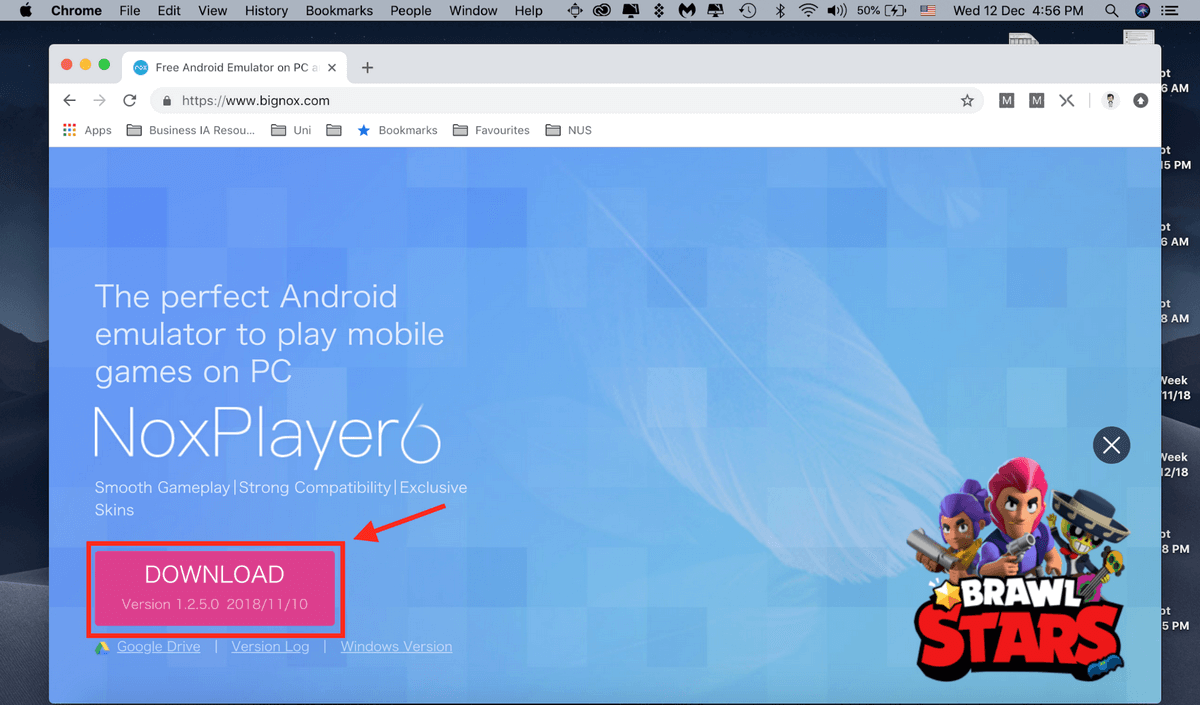
चरण 2: Nox लाँच करा App Player.
Nox App Player लाँच केल्यावर, तुम्हाला खाली दाखवलेल्या इंटरफेसवर निर्देशित केले जाईल.
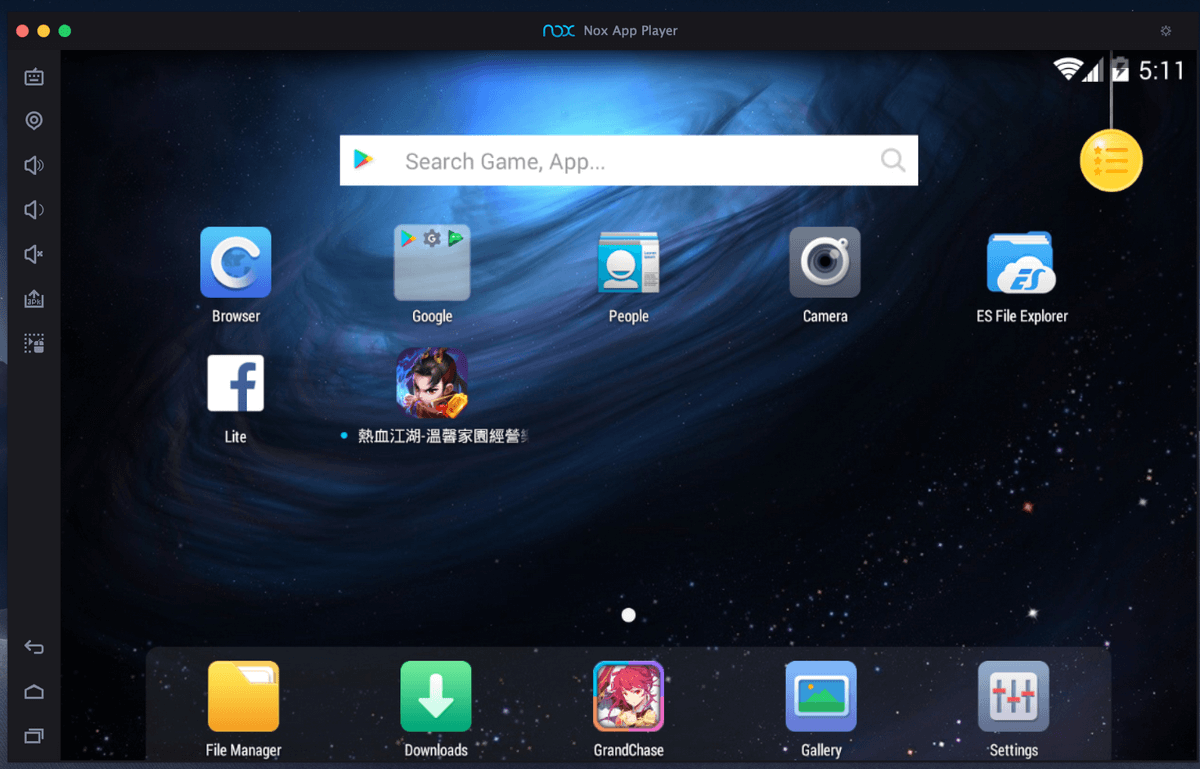
चरण 3: Google Play Store लाँच करा .
तुम्ही बघू शकता, एमुलेटर Android मोबाइल फोनप्रमाणे कार्य करतो. पुढे Google Play Store लाँच करणे आहे. ते करण्यासाठी, Google वर क्लिक करून प्रारंभ करा.

पुढे, Play Store वर क्लिक करा. ही App Store ची Android आवृत्ती आहे.
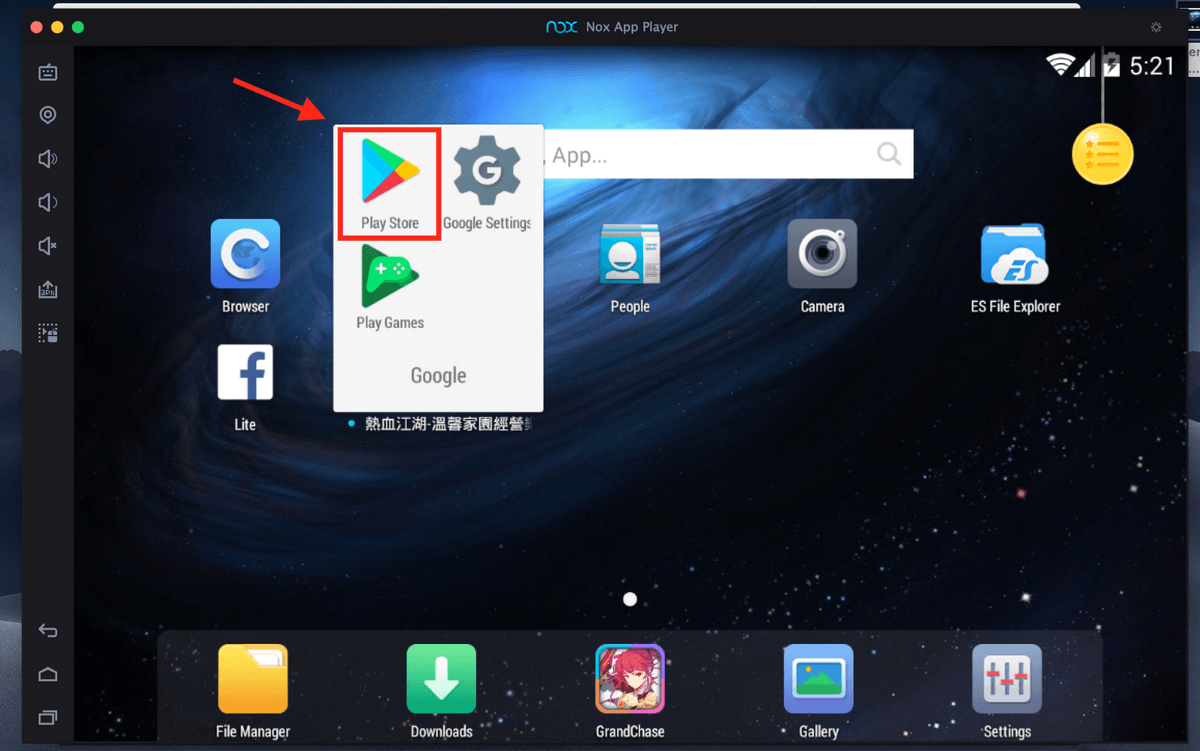
त्यानंतर तुम्हाला Google खाते आहे की नाही हे विचारले जाईल. तुमच्याकडे विद्यमान Google खाते नसल्यास, आम्ही पुढे जाण्यापूर्वी तुम्ही जा आणि ते तयार केले पाहिजे. असे करण्यासाठी, नवीन क्लिक करा. माझ्याप्रमाणे तुमच्याकडे आधीपासूनच Google खाते असल्यास, विद्यमान
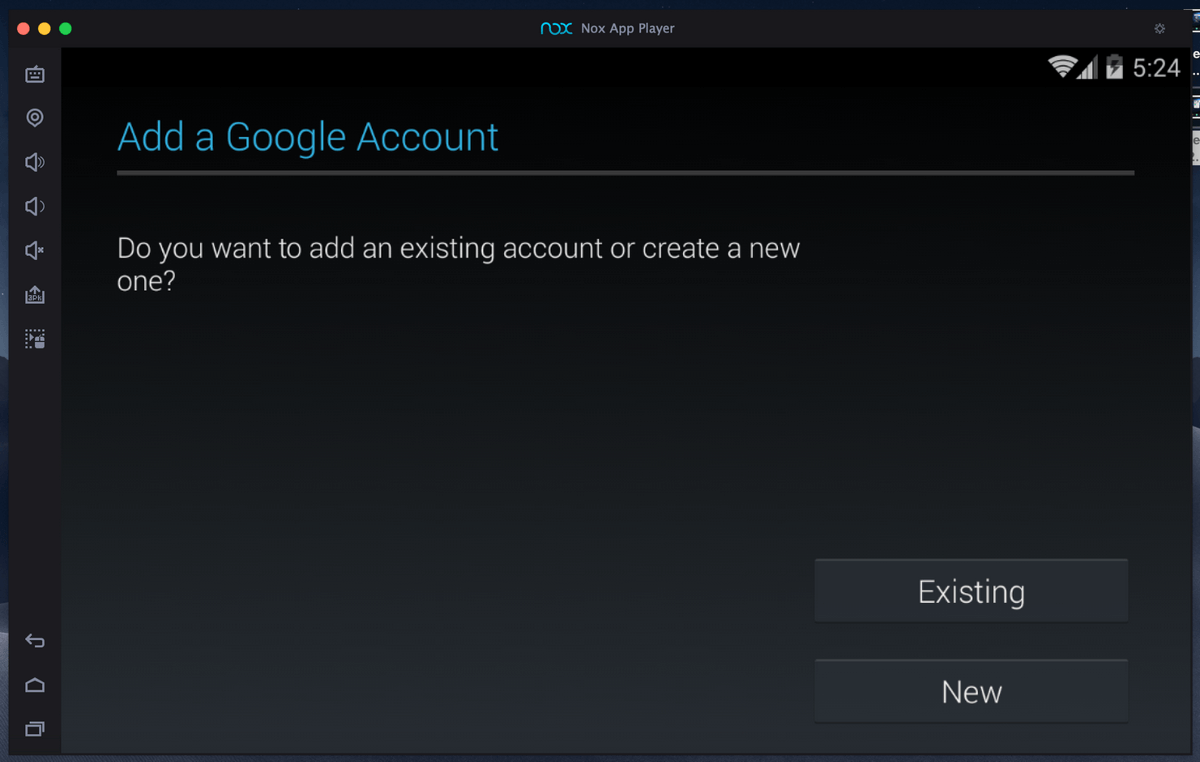
चरण 4: Google Play Store मध्ये साइन इन करा.
<0 वर क्लिक करा>तुम्ही विद्यमानवर क्लिक केल्यानंतर, तुम्हाला लॉग इन करण्यासाठी तुमचा ईमेल पत्ता आणि पासवर्ड कळवावा लागेल.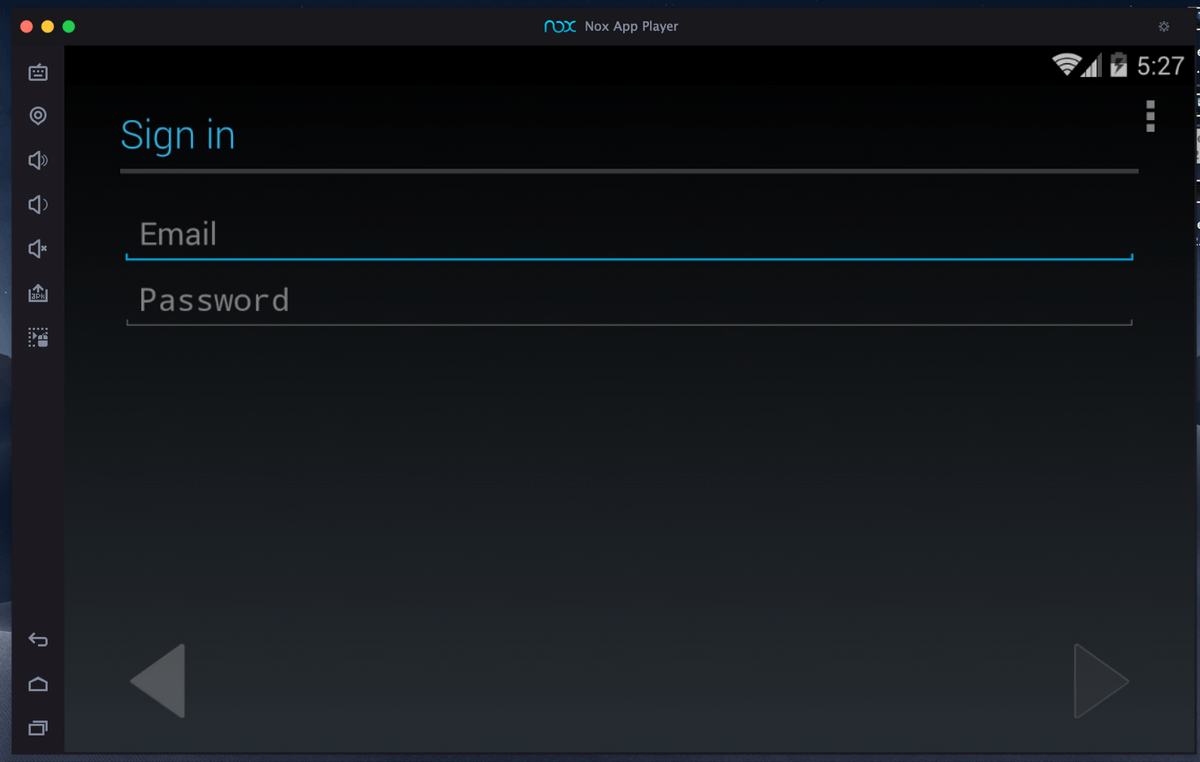
स्टेप 5: 'Clash Royale' इंस्टॉल करा.
यशस्वीपणे लॉग इन केल्यानंतर, Play Store मध्ये Clash Royale शोधा. सर्च बारमध्ये 'Clash Royale' टाइप करा. प्रथम परिणाम म्हणून क्लॅश रॉयल शीर्षस्थानी दिसले पाहिजे. त्यावर क्लिक करा.
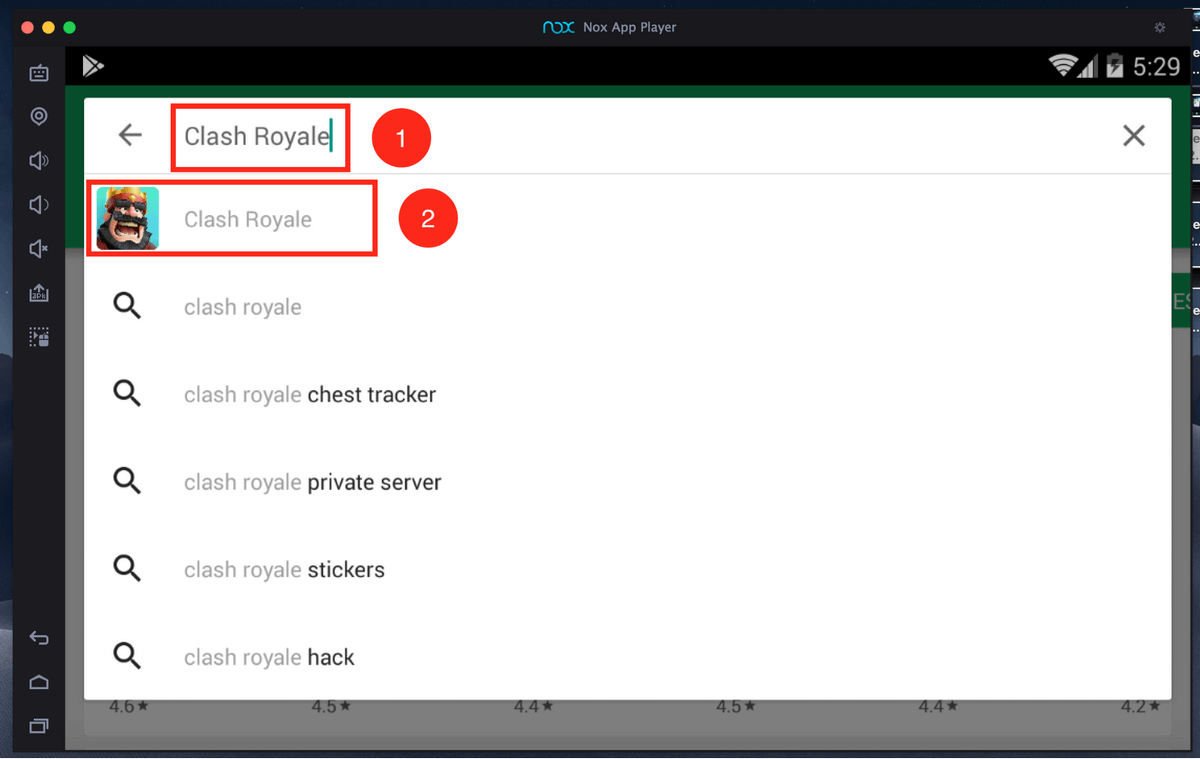
पुढे, क्लिक करा स्थापित करा .
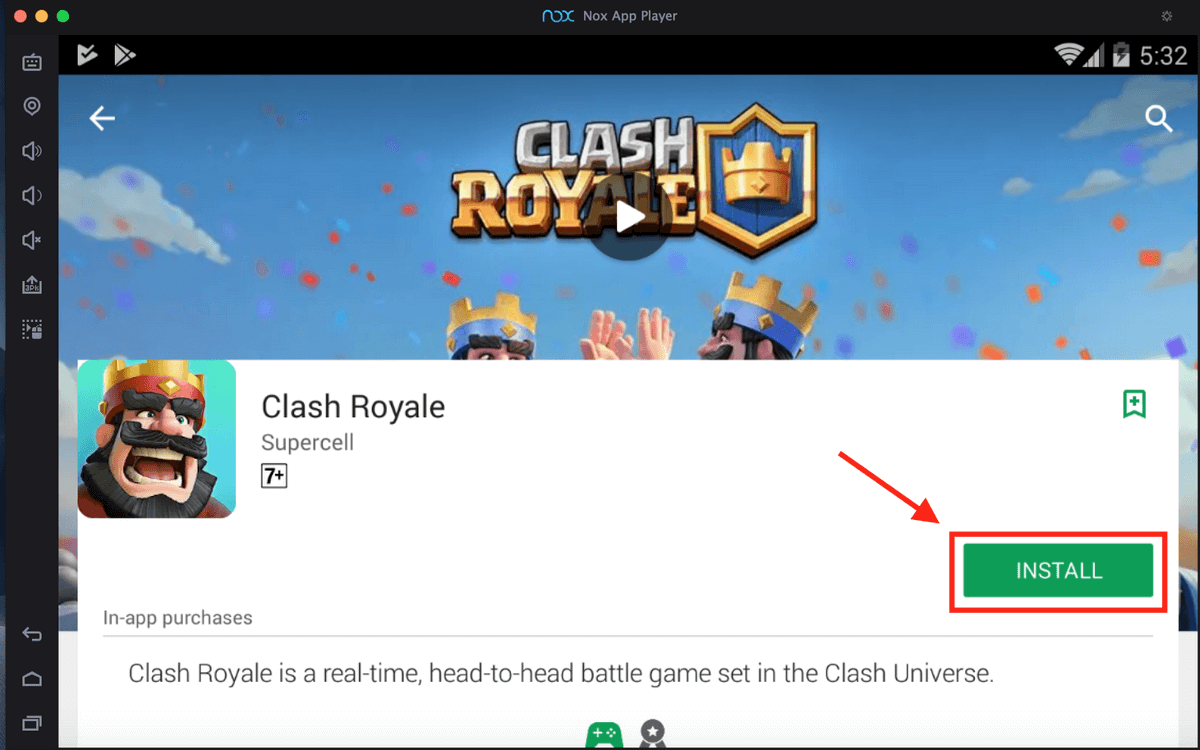
तुम्हाला पुष्टीकरणासाठी सूचित केले जाईल. स्वीकारा क्लिक करा.
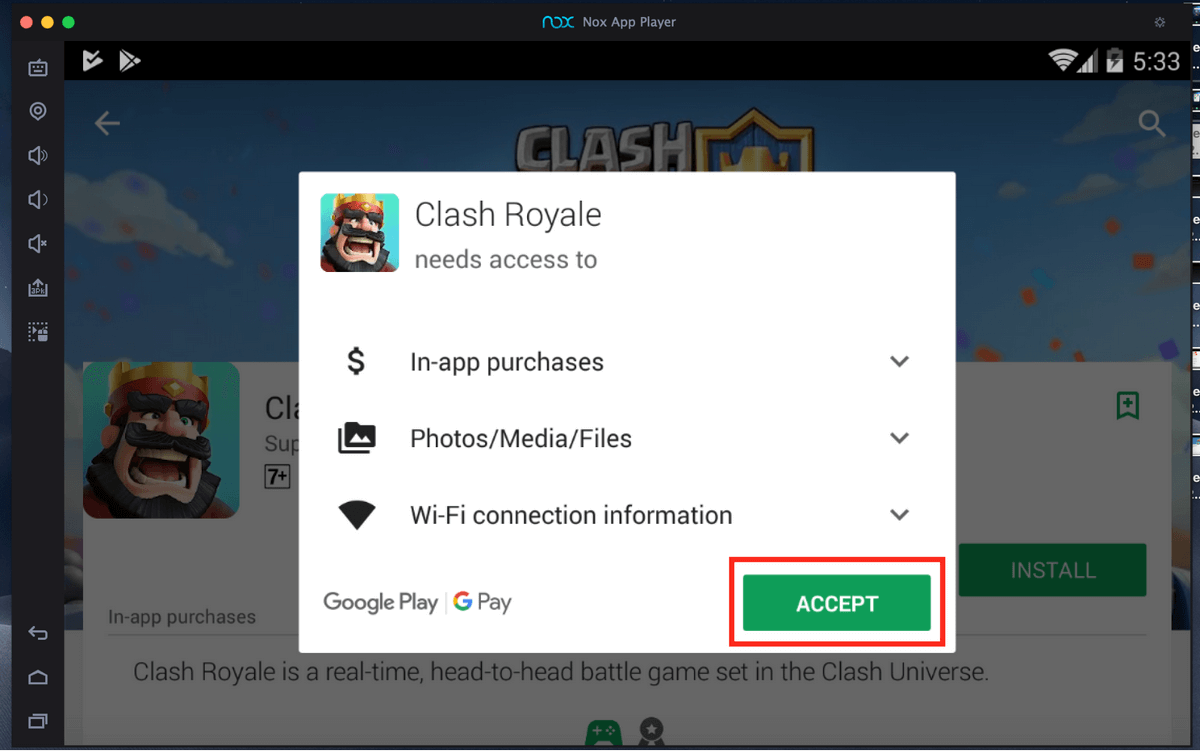
तुमचे डाउनलोड सुरू होईल. Clash Royale डाउनलोड झाल्यावर, अॅप लाँच करण्यासाठी ओपन वर क्लिक करा.
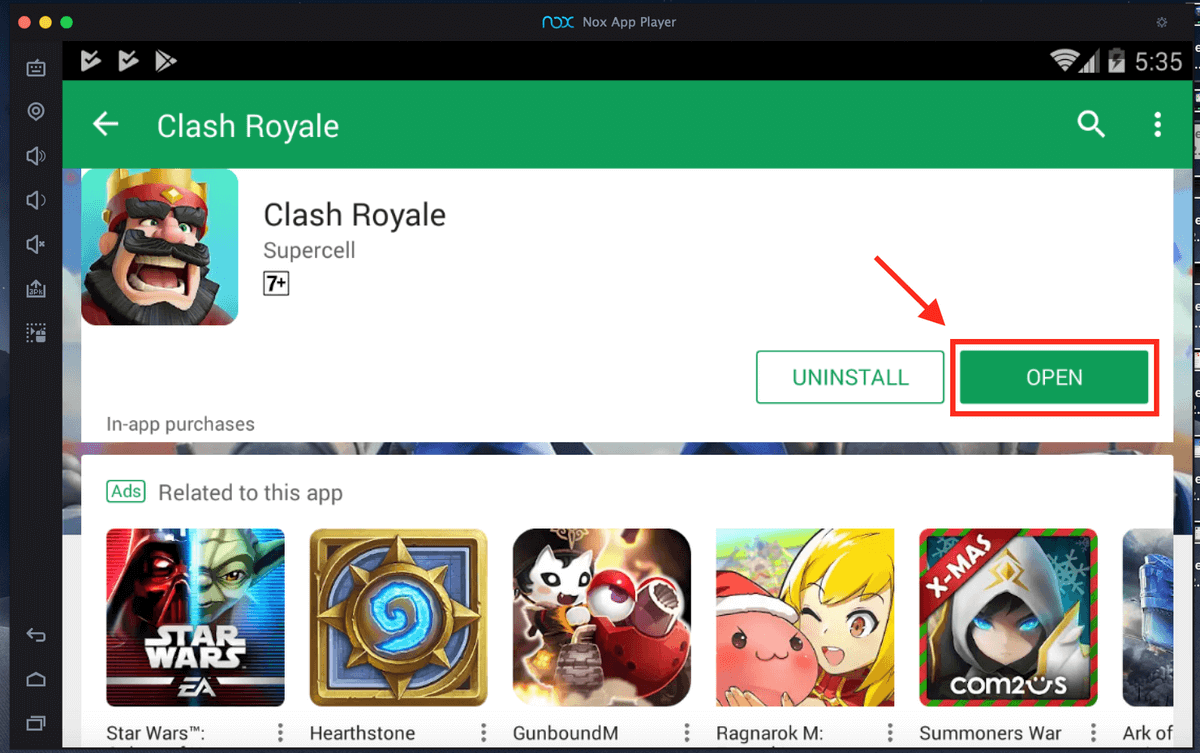
पद्धत 2: ब्लूस्टॅक्स
तुम्ही वापरू शकता ते दुसरे एमुलेटर ब्लूस्टॅक्स आहे. हे सर्वात जुने आणि सर्वात स्थापित Android एमुलेटर आहे. तुम्हाला ते Nox App Player पेक्षा थोडेसे कमी वापरकर्ता-अनुकूल वाटेल.
चरण 1: Bluestacks डाउनलोड करा.
प्रथम, //www.bluestacks.com वर जा / आणि Bluestacks डाउनलोड करा.
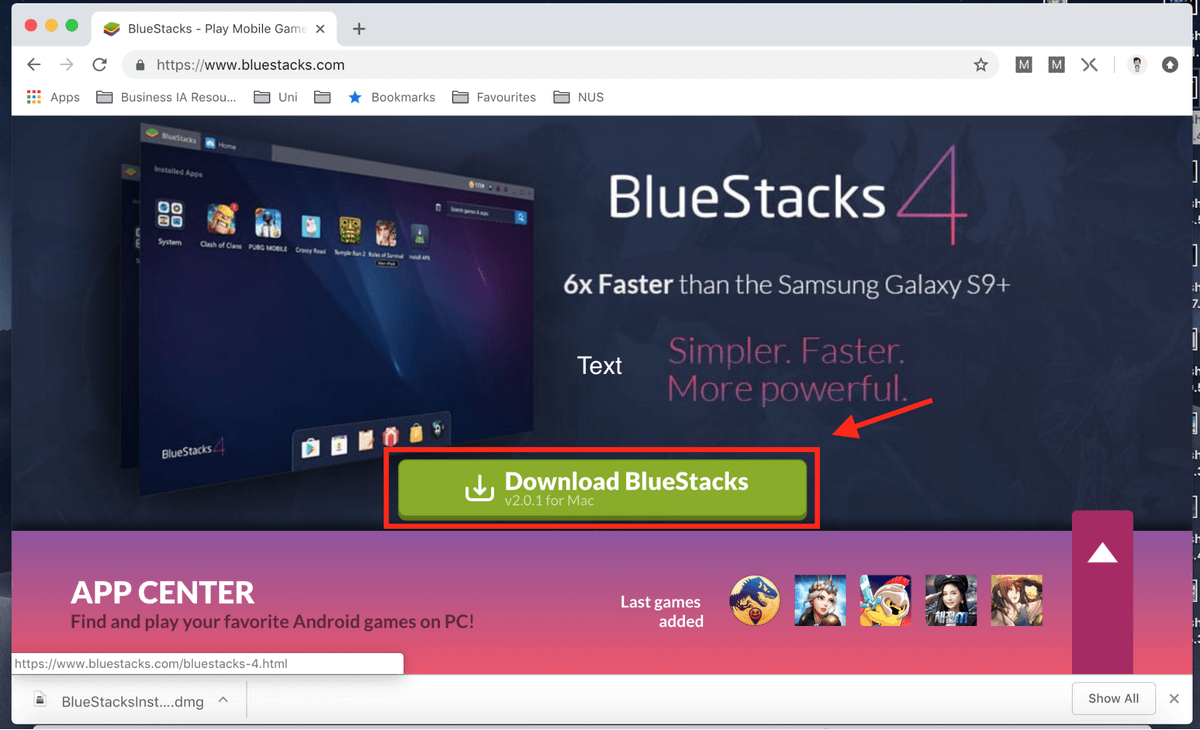
चरण 2: Bluestacks लाँच करा.
लाँच केल्यावर, तुम्हाला खाली दर्शविलेल्या इंटरफेसवर निर्देशित केले जाईल.
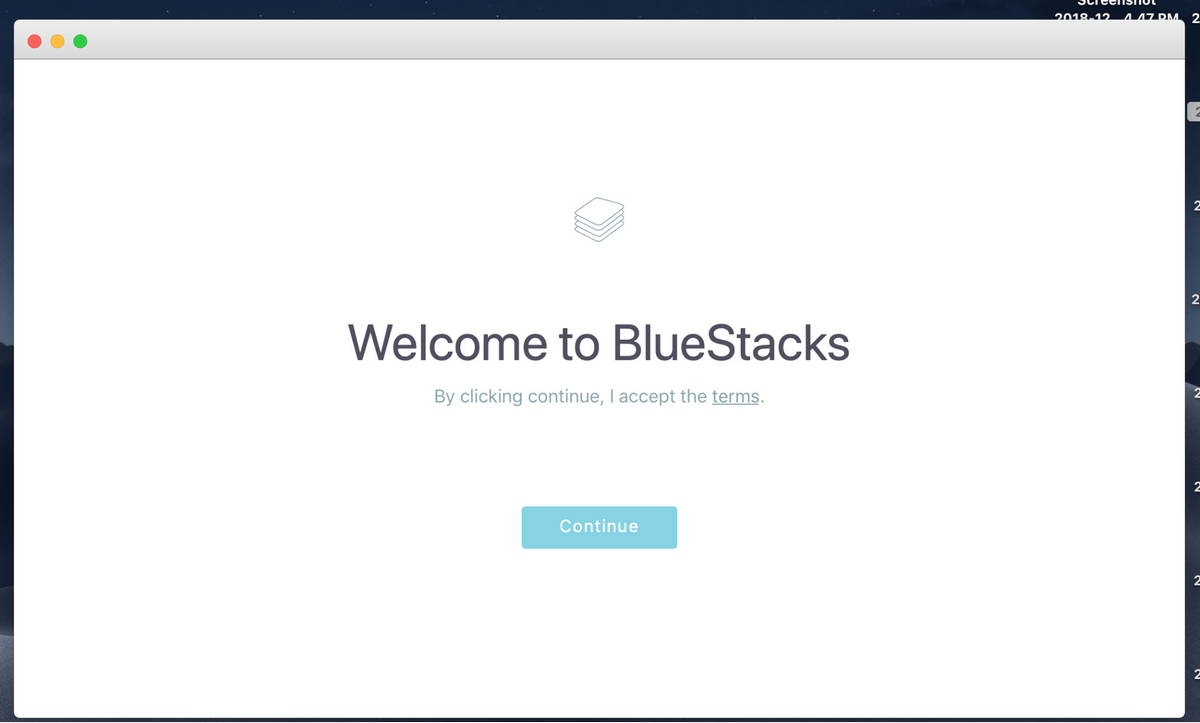
Nox App Player प्रमाणेच, तुम्हाला Bluestacks साठी Google खाते आवश्यक असेल.
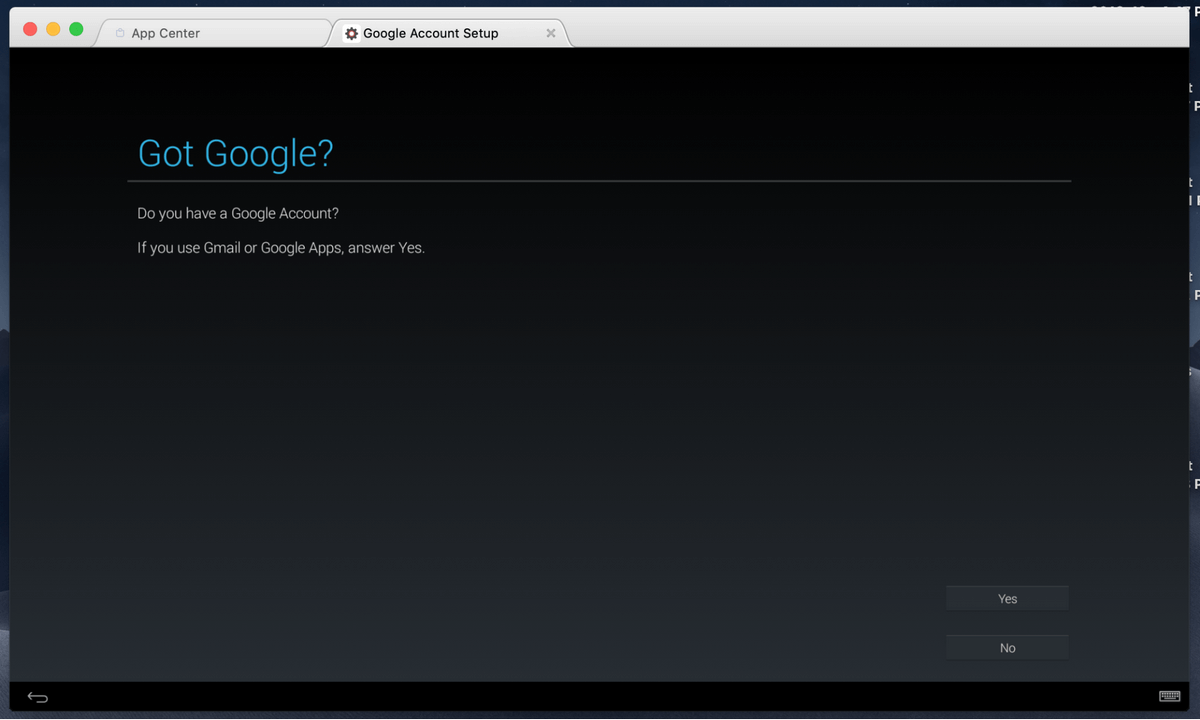
चरण 3: Clash Royale डाउनलोड करा.
यशस्वीरित्या लॉग इन केल्यानंतर, तुम्हाला मुख्यपृष्ठावर निर्देशित केले जाईल. शोध बारमध्ये 'Clash Royale' टाइप करा आणि योग्य निकालावर क्लिक करा.
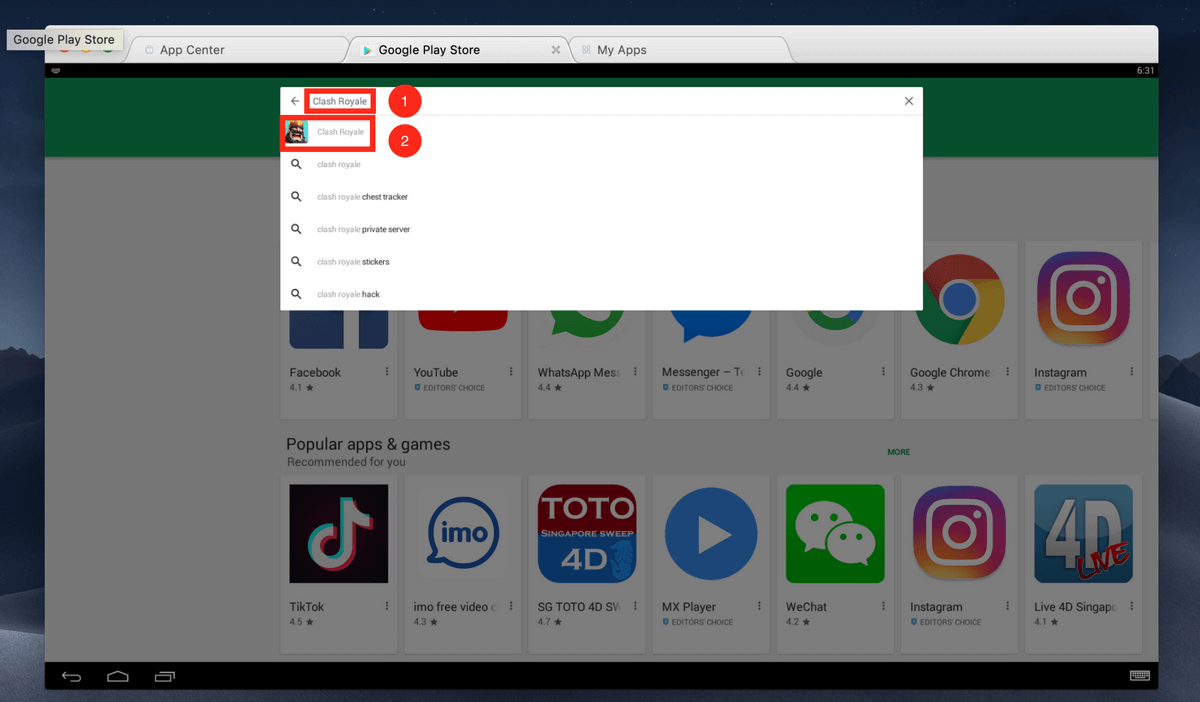
पुढे, Clash Royale डाउनलोड करण्यासाठी Install वर क्लिक करा.
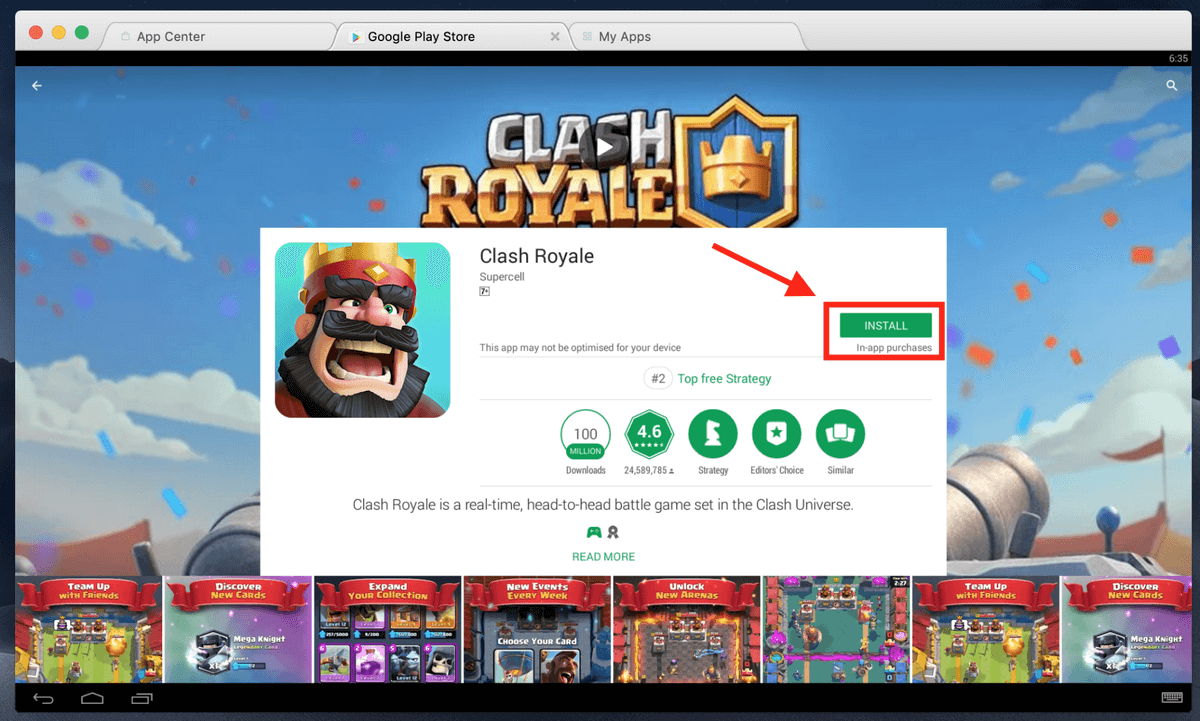
फक्त Nox App Player प्रमाणे, सूचित केल्यावर Accept वर क्लिक करा. अॅप डाउनलोड पूर्ण झाल्यानंतर, ते लॉन्च करा.
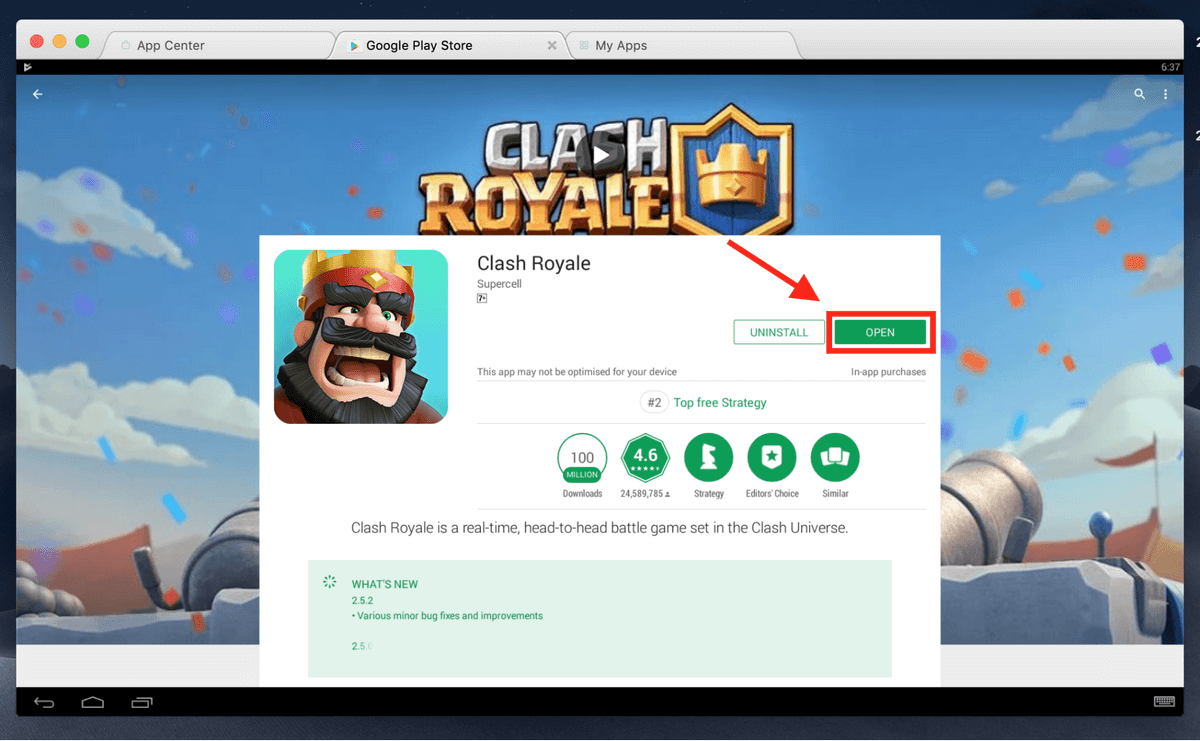
तुम्ही तुमचे क्लॅश रॉयल खाते तुमच्या संगणकावर कसे हस्तांतरित कराल?
या क्षणी, जेव्हा तुम्ही तुमच्या Mac वर Clash Royale लाँच केले असेल, तेव्हा तुमच्या लक्षात आले असेल की तुमच्याकडे अगदी नवीन खाते आहे आणि तुमच्या मोबाइल फोनवरील सर्व प्रगती हस्तांतरित केलेली नाही. साधारणपणे, संगणक आणि दरम्यान स्विच करणेतुमचा स्मार्टफोन म्हणजे तुम्हाला पुन्हा सुरुवात करावी लागेल. सुदैवाने, तुमच्याकडे तुमचे खाते तुमच्या संगणकावर हस्तांतरित करण्याचा एक मार्ग आहे. हे करण्यासाठी, तुम्हाला सुपरसेल खात्याची आवश्यकता असेल.
चरण 1: तुमच्या मोबाइलवर सुपरसेल आयडीसाठी नोंदणी करा.
तुमच्याकडे आधीपासूनच खाते नसल्यास, यासाठी नोंदणी करा तुमच्या मोबाइलवरील सुपरसेल आयडी वरच्या उजव्या कोपऱ्यातील सेटिंग्ज आयकॉनवर क्लिक करून (सुपरसेल ही क्लॅश रॉयलची मूळ कंपनी आहे).
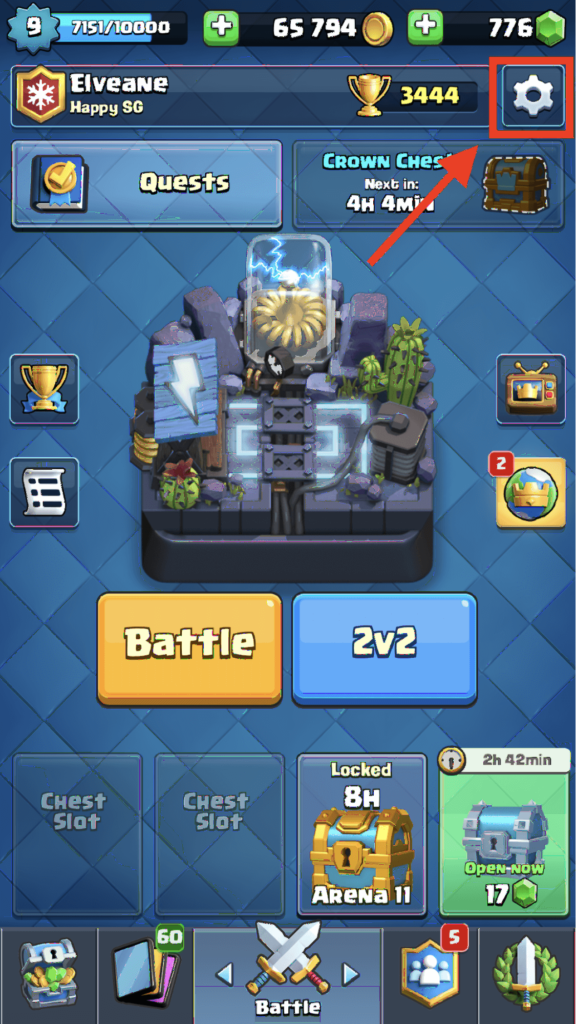
खालील बटणावर क्लिक करा सुपरसेल आयडी .
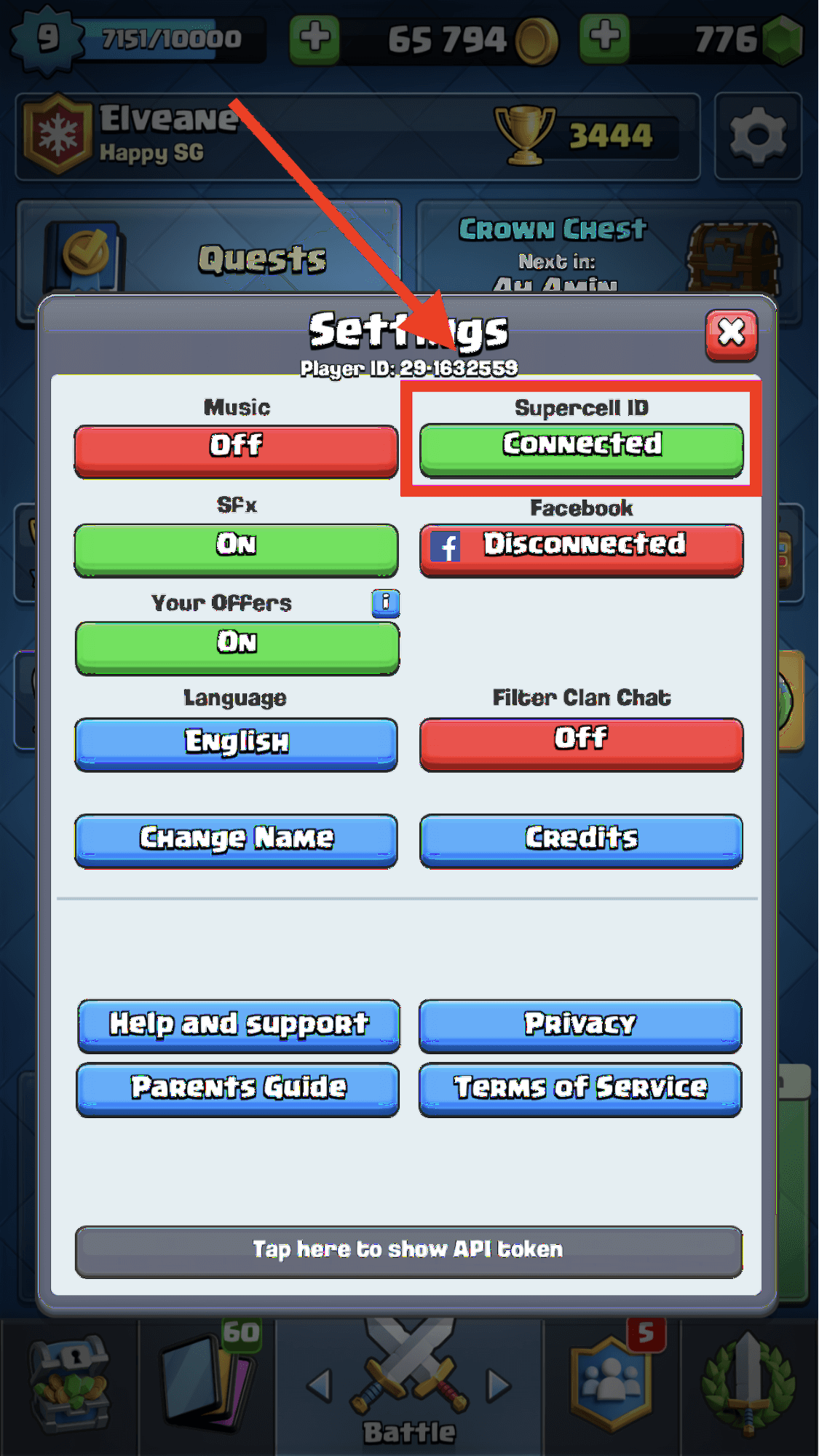
सुरू ठेवा क्लिक करा.
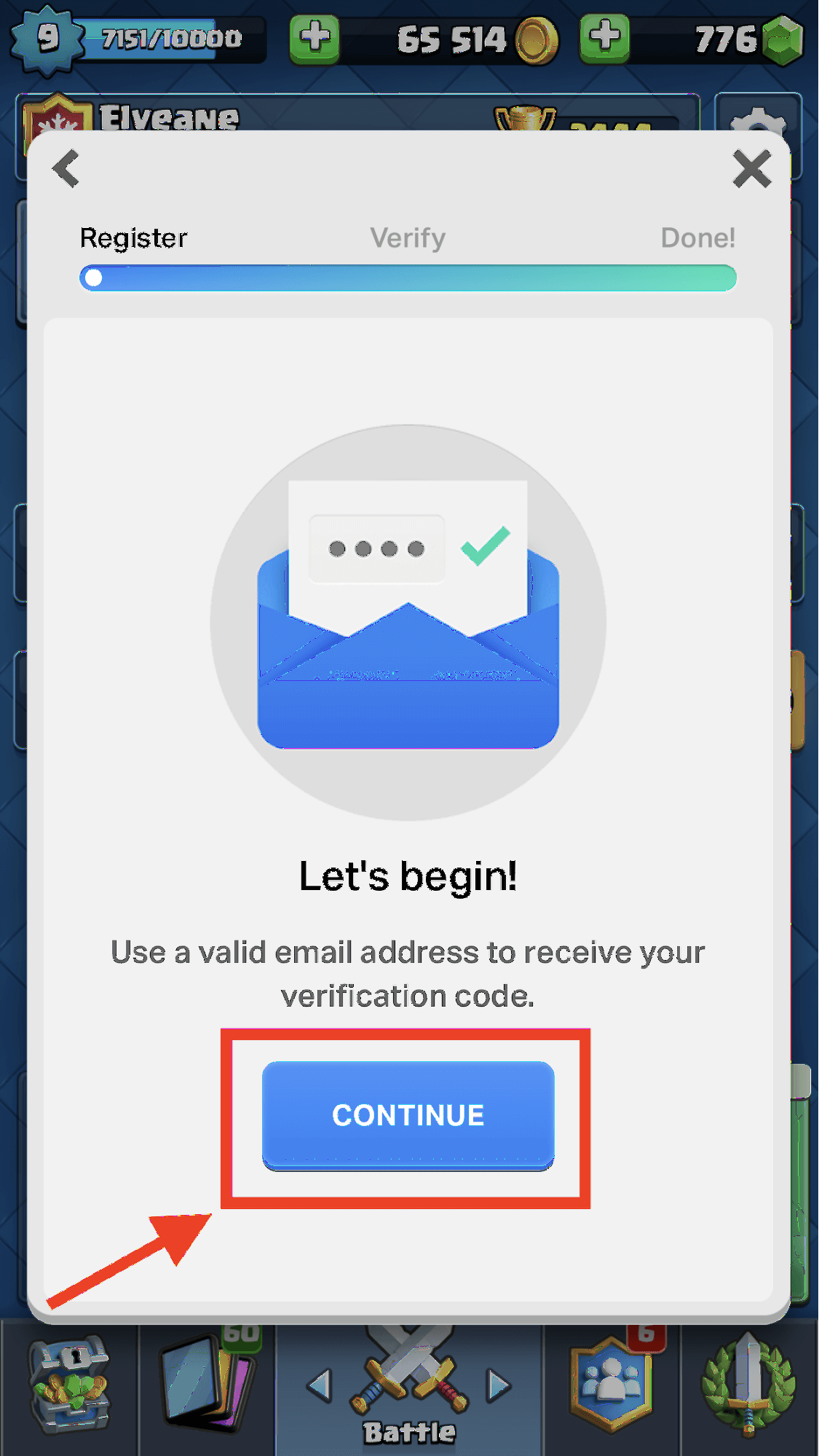
तुम्हाला पुढील पृष्ठावर निर्देशित केले जाईल. फक्त तुमचा ईमेल एंटर करा आणि नोंदणी करा वर क्लिक करा.
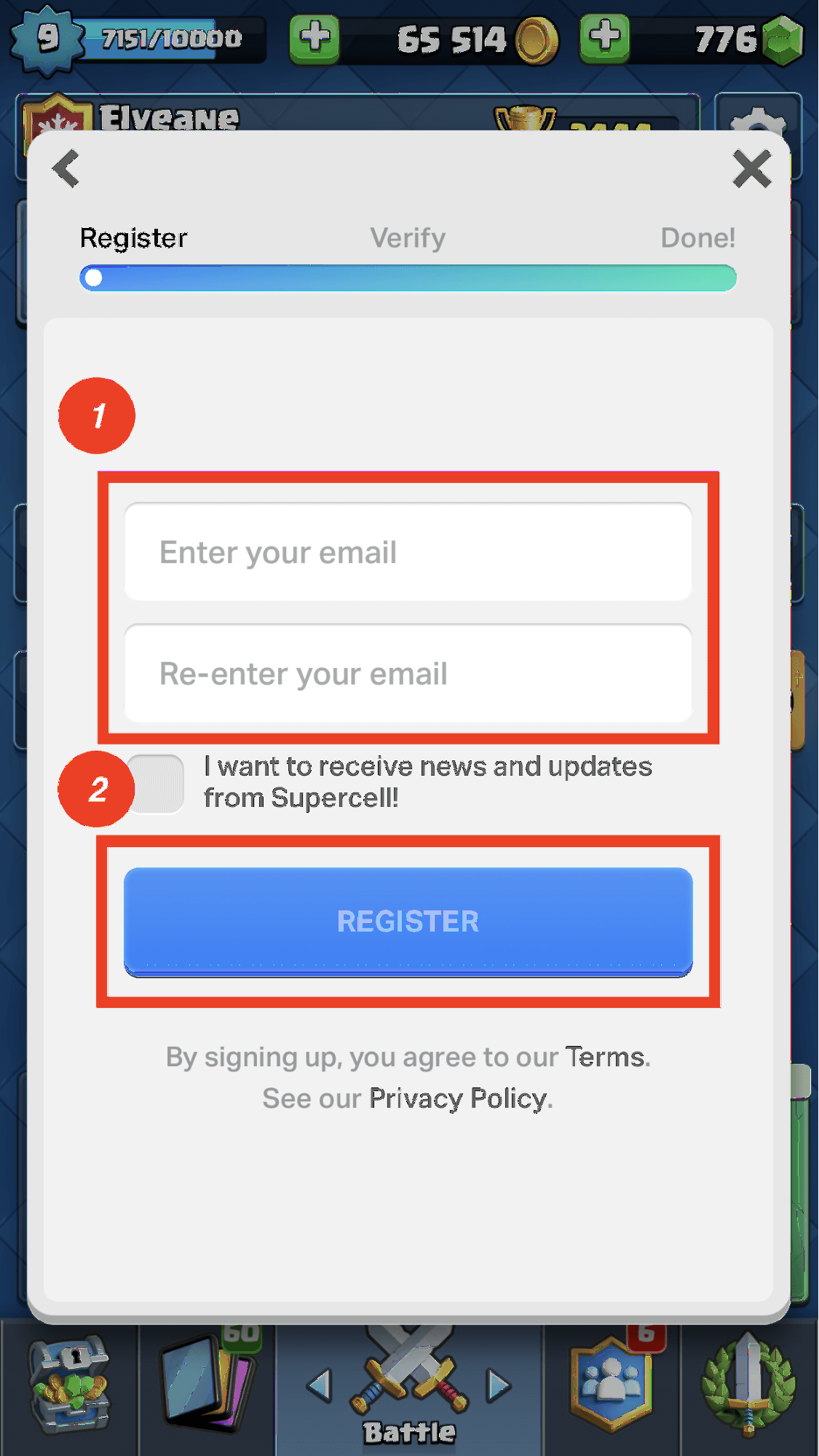
पुढे, तुम्ही मागील चरणात एंटर केलेल्या ईमेलवर 6-अंकी सत्यापन कोड पाठवला जाईल. कोड मिळविण्यासाठी तुमच्या ईमेलवर लॉग इन करा, तो एंटर करा आणि सबमिट करा क्लिक करा.
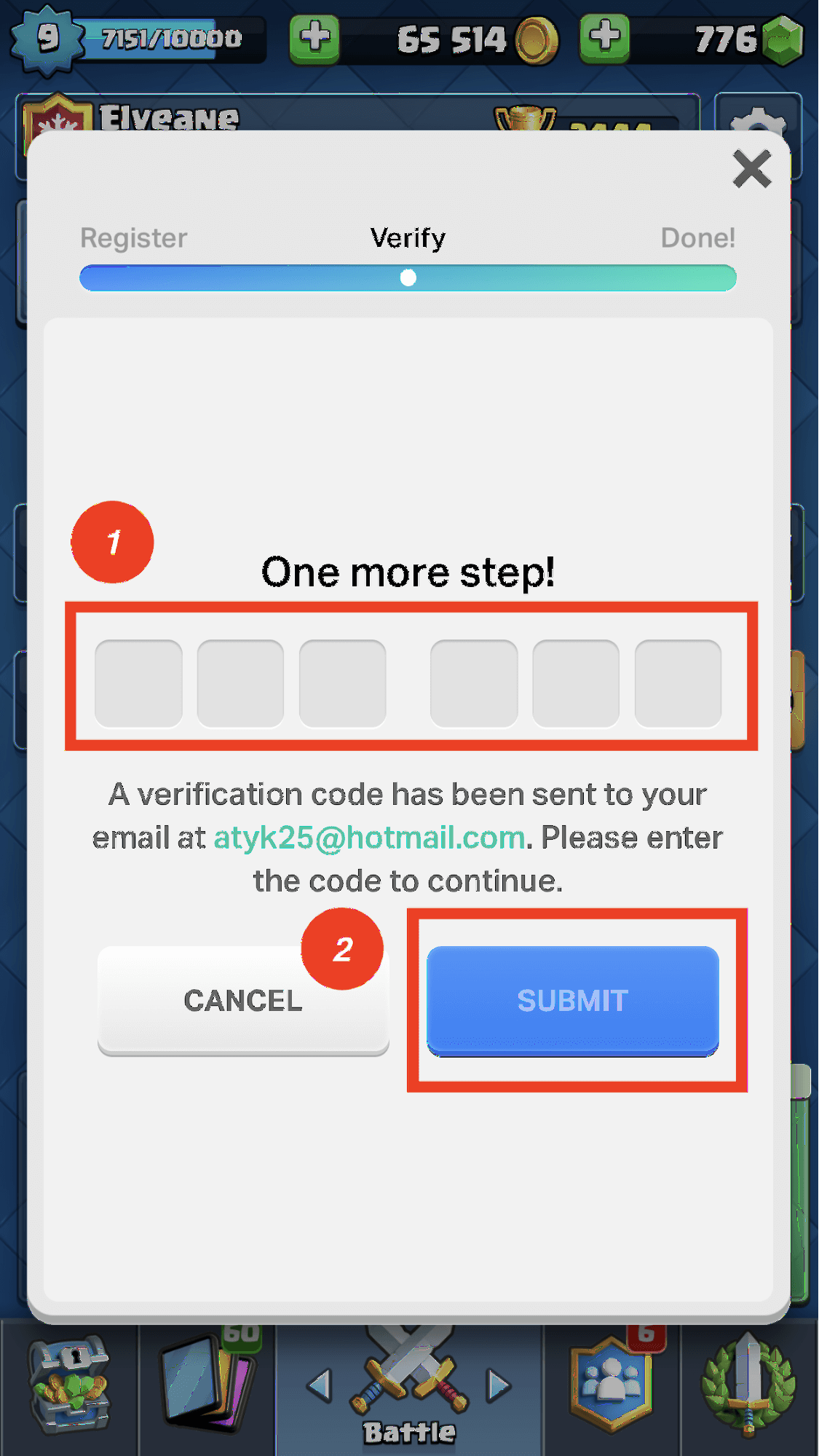
ठीक आहे क्लिक करा आणि तुमचे Clash Royale खाते यशस्वीरित्या लिंक केले जाईल. एक सुपरसेल आयडी. आता, तुमच्या Mac वरील एमुलेटरवर तेच करा.
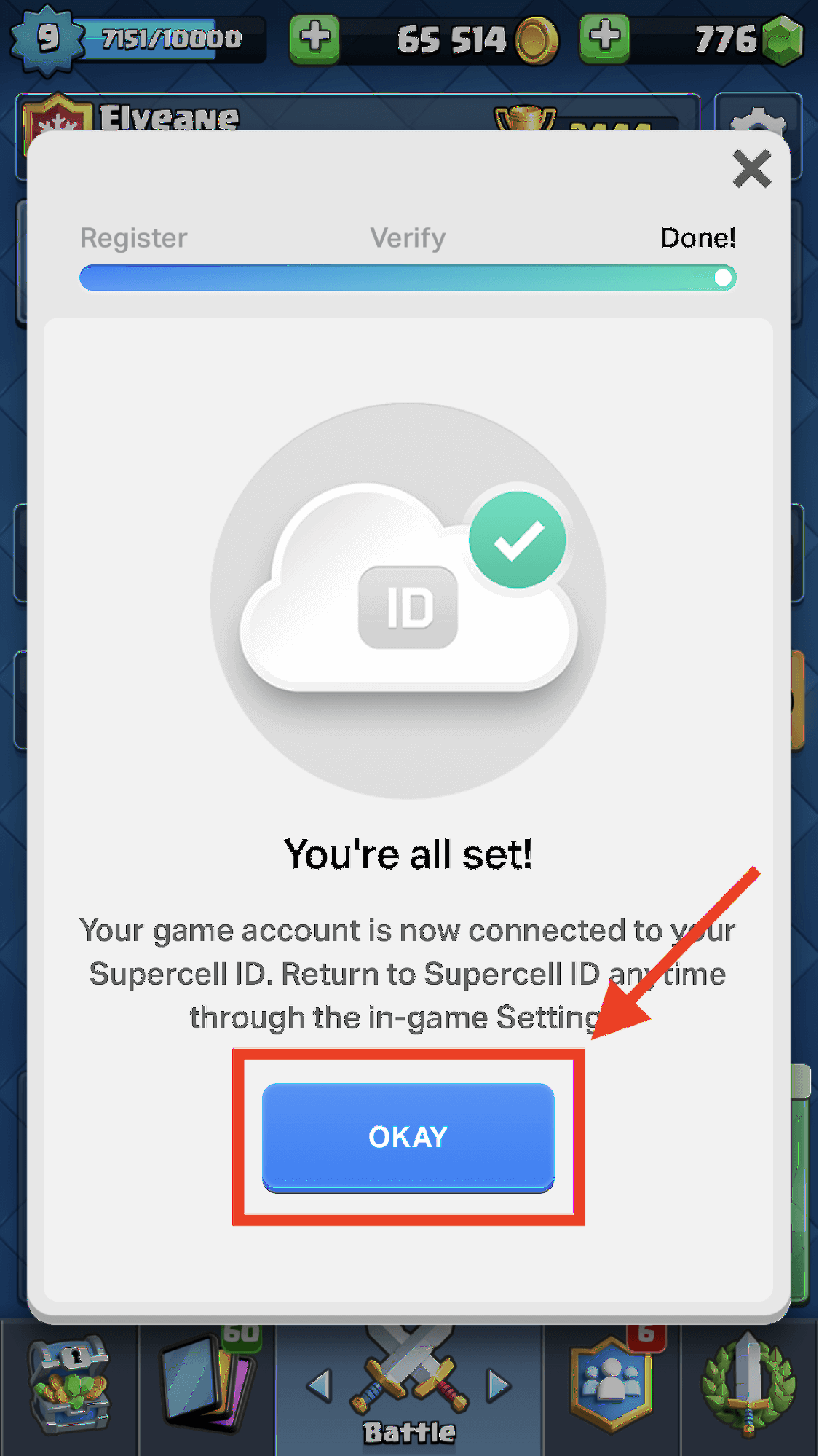
चरण 2: तुमच्या Mac वरून तुमच्या Supercell Id शी कनेक्ट करा
सर्वप्रथम, लॉग इन करा तुमच्या इम्युलेटरवर आणि Clash Royale लाँच केल्यानंतर वरच्या उजव्या कोपऱ्यात असलेल्या सेटिंग्ज आयकॉनवर क्लिक करा.
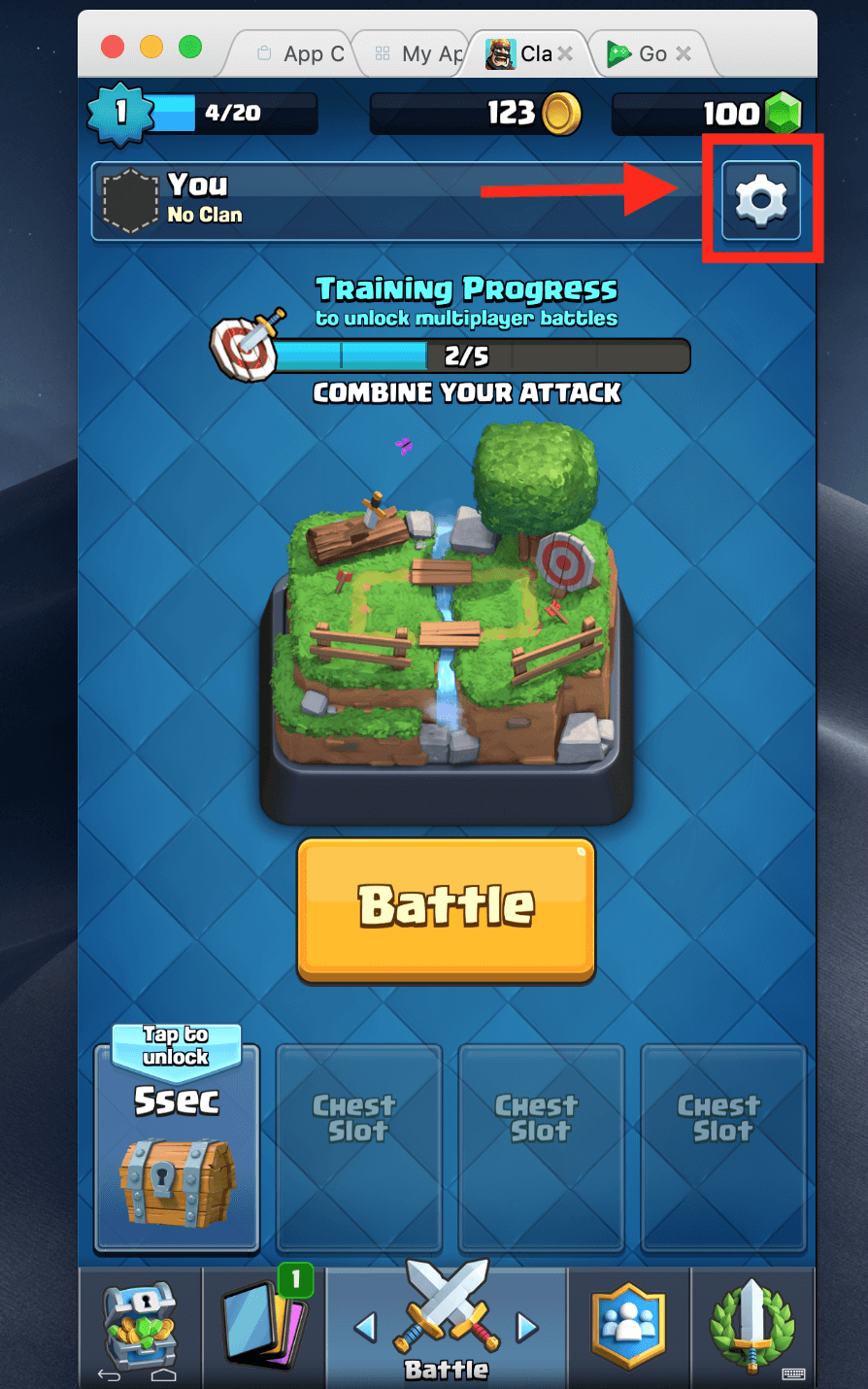
शी कनेक्ट करण्यासाठी सुपरसेल आयडी अंतर्गत डिस्कनेक्ट वर क्लिक करा. तुमचे खाते.
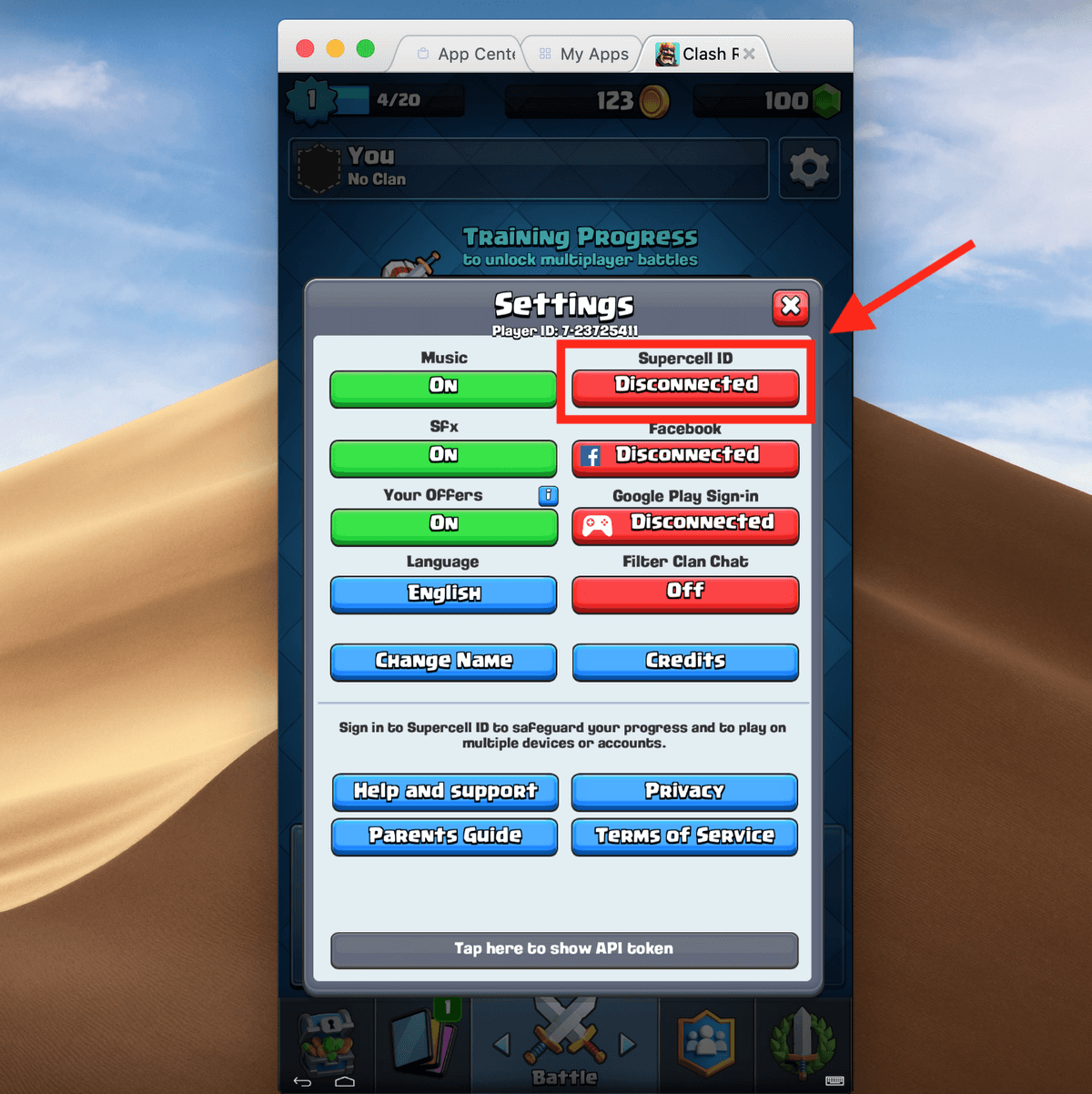
तुम्हाला खाली दर्शविलेल्या पृष्ठावर निर्देशित केले जाईल. लॉगिन करा क्लिक करा.
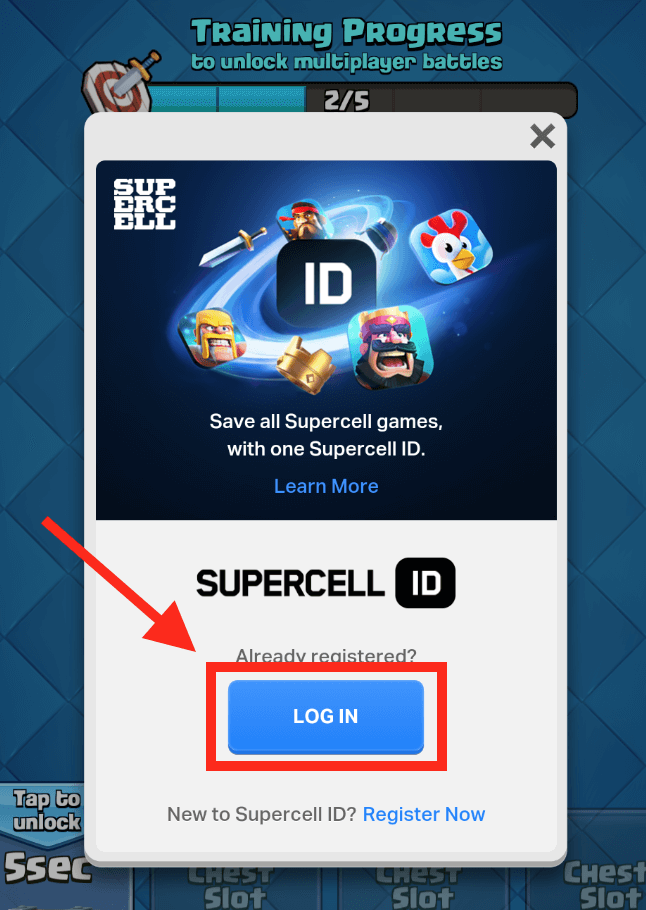
तुम्ही तुमच्या सुपरसेल आयडी खात्याशी लिंक केलेला ईमेल अॅड्रेस एंटर करा आणि नंतर क्लिक करा लॉग इन .
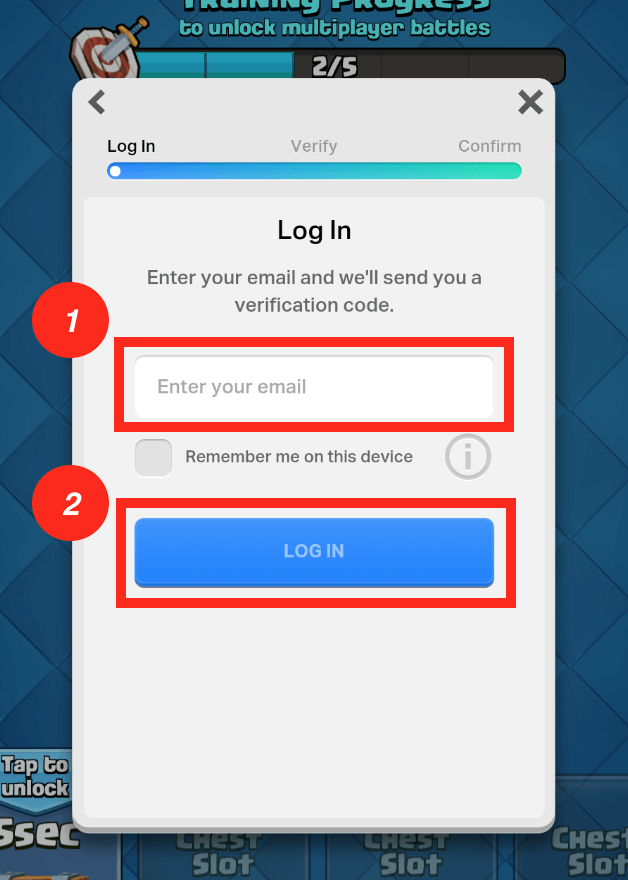
इतकेच! तुमचे Clash Royale खाते पुनर्संचयित केले जाईल. आता तुम्ही तुमच्या Mac वर Clash Royale खेळू शकता.
तुम्ही बघू शकता, संपूर्ण प्रक्रिया अगदी सोपी आहे. तुम्हाला काही विचार किंवा प्रश्न असल्यास, खाली टिप्पणी करण्यास मोकळ्या मनाने द्या!

